


在Win7系统中,可以通过设置开机启动程序来实现在系统开机时自动运行特定的程序或应用。这对于经常使用某些应用的用户来说非常方便,可以节省时间并提高工作效率。然而,您可能会好奇,Windows 7中的开机启动程序设置在哪里呢?在本文中,我们将详细介绍Windows 7中设置开机启动程序的方法,让您能够自定义系统的启动配置。
具体方法如下:
1、请先启动电脑,点击开始菜单中的【运行】功能。

2、在打开的对话框中输入msconfig并点击【确定】按钮。
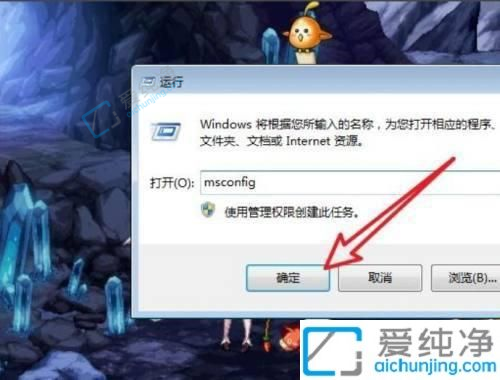
3、进入界面后,请点击【启动】选项,查看开机启动项的相关内容。
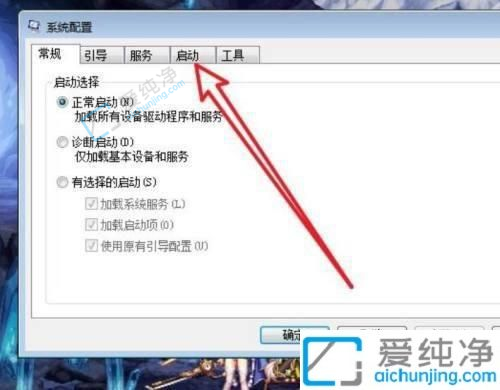
通过本文的介绍,您应该已经了解了在Windows 7上如何设置开机启动程序。这个功能可以让您的计算机在启动时自动加载特定的程序,提高您的工作效率和使用体验。请记住,在设置开机启动程序时,确保您只选择需要自动启动的程序,并避免加载过多的程序导致系统启动变慢。
| 留言与评论(共有 条评论) |